windows10語言欄還原,Windows 10語言欄是我們在操作係統中常用的一個工具,它可以方便地切換輸入法和顯示語言,然而有時候我們可能會不小心更改了語言欄的設置,導致界麵變得混亂或者無法正常使用。那麼當我們遇到這種情況時,應該如何還原Windows 10語言欄為默認設置呢?在本文中我們將介紹一些簡單而有效的方法來恢複語言欄的默認設置,幫助您解決這一問題。
操作方法:
1.先打開電腦,點擊開始,點擊設置。
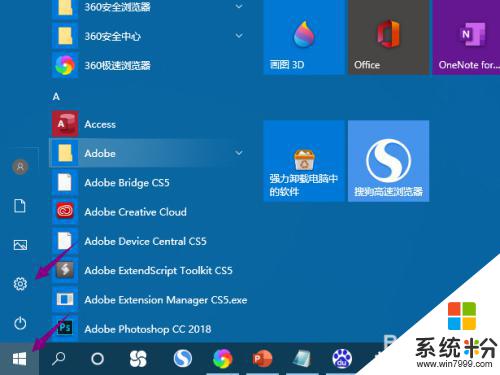
2.然後點擊時間和語言。
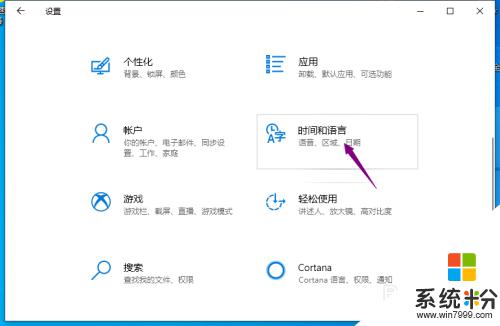
3.之後點擊語言,點擊拚寫、鍵入和鍵盤設置。
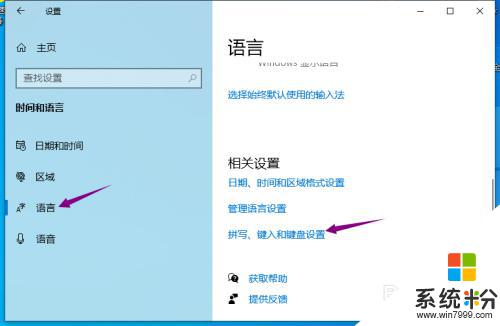
4.然後點擊高級鍵盤設置。
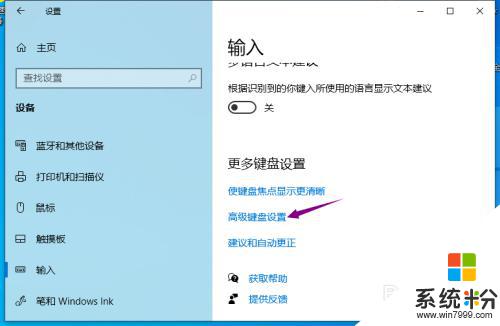
5.之後點擊語言欄選項。
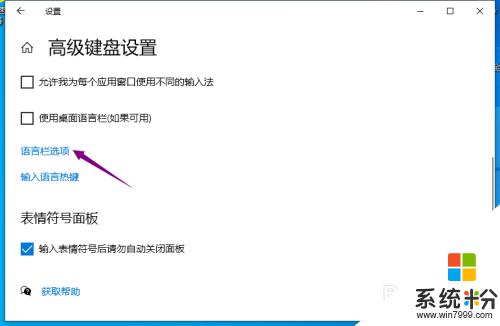
6.然後點擊選擇停靠於任務欄,點擊確定。就可以恢複默認。
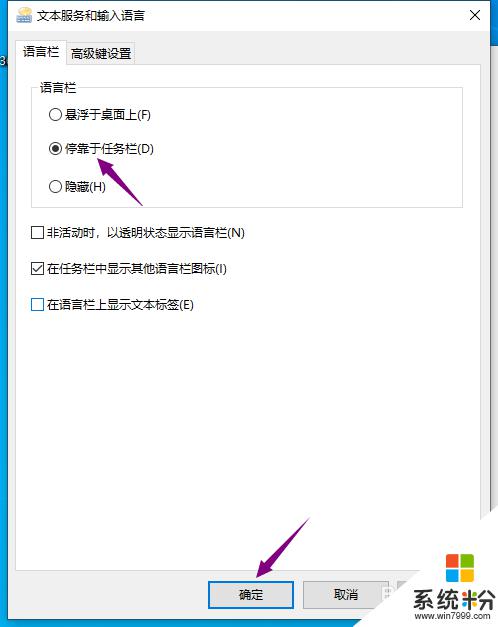
7.總結:
1、點擊開始,點擊設置。
2、點擊時間和語言。
3、點擊語言,點擊拚寫、鍵入和鍵盤設置。
4、點擊高級鍵盤設置。
5、點擊語言欄選項。
6、點擊選擇停靠於任務欄,點擊確定。就可以恢複默認。
以上是關於如何還原Windows 10語言欄的全部內容,如果您遇到了類似的問題,可以按照我的方法進行解決,希望能夠對您有所幫助。
win10相關教程